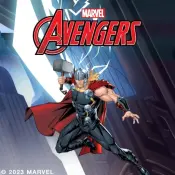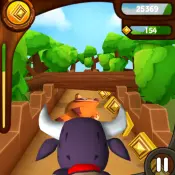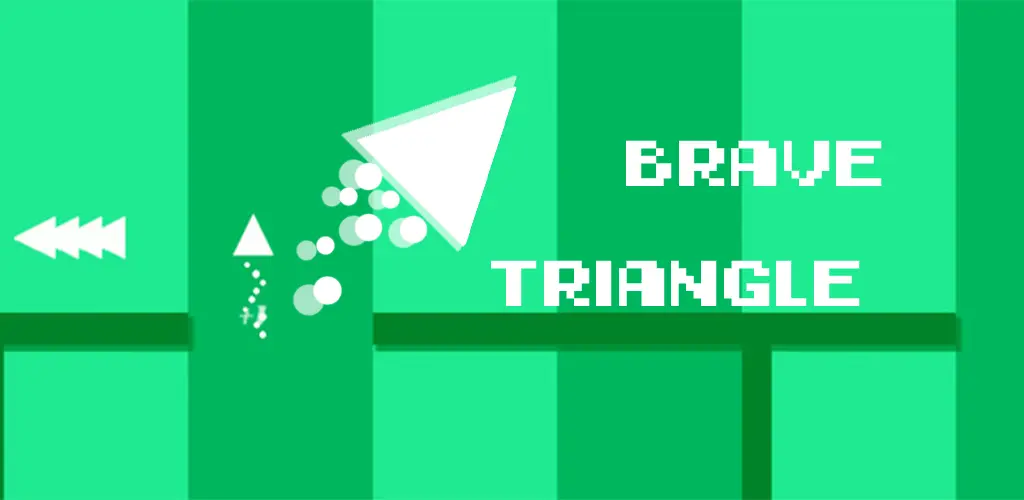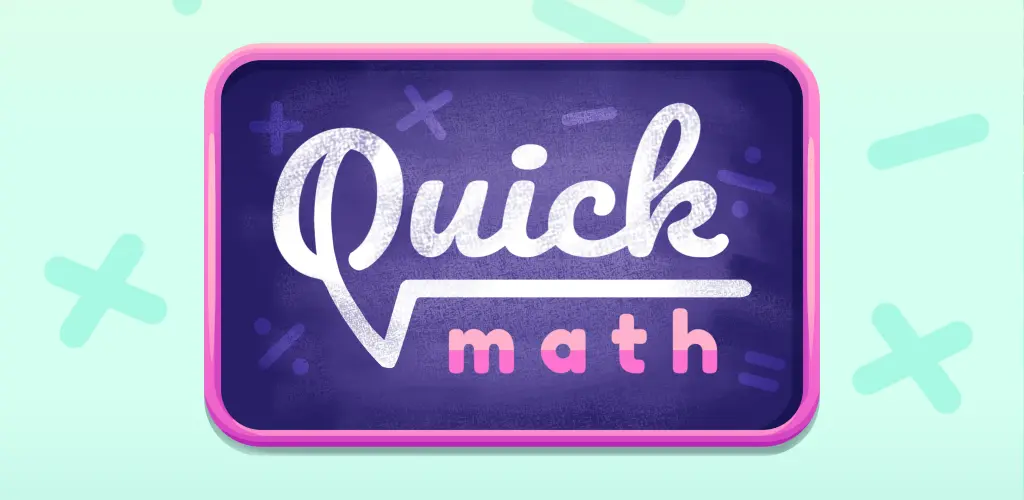Internet News & Surftipps

Internet news & surftipps
Neu in Whatsapp: ChatGPT als Kontakt schreiben

Internet news & surftipps
Bundesrat billigt Pläne zur Eindämmung von «Cookie-Flut»

Internet news & surftipps
Streit um Augen-Scans könnte Daten-Anonymisierung klären

Internet news & surftipps
Umfrage: Wie stehen Sie zur Handy-Nutzung an Heiligabend?
Empfehlungen der Redaktion